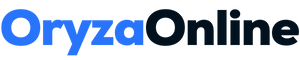Cara mengubah JPG ke PNG penting diketahui oleh siapa saja yang ingin mengkonversi format foto.
Alasan melakukannya mungkin karena untuk keperluan melamar pekerjaan, kebutuhan bisnis, maupun hal lainnya. Jika ingin melakukannya bisa membaca artikel kali ini.
1. Aplikasi JPEG/PNG Converter
Kamu bisa mengubah format foto dengan menggunakan aplikasi JPEG/PNG Converter. Berikut ini adalah tutorial singkat tentang cara menggunakannya:
- Instal aplikasi JPEG/PNG Converter pada perangkat dari Play Store.
- Buka aplikasi converter ini setelah berhasil terinstal.
- Klik tombol “Select Image” atau “Choose Image” untuk memilih file gambar yang ingin dikonversi dari perangkat.
- Setelah file gambar terpilih, pilih format yang ingin dikonversi ke di kolom “Convert to” di sebelah kanan layar.
- Klik tombol “Convert” untuk memulai proses konversi.
- Tunggu beberapa saat hingga proses konversi selesai.
- Setelah selesai, klik tombol “Download” atau “Save” untuk mengunduh atau menyimpan file yang telah dikonversi.
2. Mengubah Nama Ekstensi File di Windows Explorer
Untuk mengubah ekstensi file dari JPG ke PNG di Windows Explorer bisa dengan mengubah nama ekstensinya. Kamu bisa ikuti langkah-langkah berikut:
- Buka Windows Explorer dengan mengklik tombol “Start” di taskbar, kemudian klik “File Explorer” atau ketik “File Explorer” di kotak pencarian.
- Navigasi ke folder yang berisi file JPG yang ingin diubah ekstensinya.
- Klik kanan pada file JPG yang ingin diubah ekstensinya, kemudian pilih “Properties” dari menu yang muncul.
- Di jendela “Properties“, buka tab “General” dan temukan bagian “Nama file” di bawahnya.
- Di bagian “Nama file“, ganti ekstensi “JPG” menjadi “PNG“.
- Klik tombol “Apply” di bawah jendela “Properties” untuk menerapkan perubahan yang telah dibuat.
- Klik tombol “OK” untuk menutup jendela “Properties“.
- Buka kembali file yang telah diubah ekstensinya untuk memastikan bahwa perubahan telah berhasil dilakukan dan file tersebut dapat dibuka dengan benar.
BACA JUGA: 5 Cara Mengubah PNG ke JPG Cepat dan Praktis
3. Menggunakan Paint
Cara mengubah JPG ke PNG menggunakan aplikasi Paint, dapat mengikuti langkah-langkah berikut:
- Buka aplikasi Paint di komputer.
- Klik tombol “File” di menu atas, kemudian pilih “Open” untuk membuka gambar JPG yang ingin diubah.
- Setelah gambar terbuka di Paint, klik tombol “File” lagi kemudian pilih “Save As” untuk menyimpan gambar dalam format yang berbeda.
- Pada jendela yang muncul, pilih folder tempat ingin menyimpan gambar, kemudian pilih format “PNG” dari dropdown “Save as type“.
- Tap “Save” agar menyimpannya.
- Sekarang, gambar telah berubah dari format JPG ke format PNG. Kamu dapat membuka dan melihat hasilnya di folder yang telah dipilih.
4. Mengubah JPG ke PNG di Word
Pernahkan terpikir untuk mengubah file JPG ke PNG menggunakan Word? Ternyata, hal ini bisa dilakukan. Untuk mengubah file gambar dari format JPG ke PNG di Word, ikuti langkah-langkah berikut:
- Buka dokumen Word yang berisi gambar JPG yang ingin diubah ke PNG.
- Klik gambar tersebut untuk memilihnya.
- Pada tab “Format” di ribbon, klik tombol “lebar dan tinggi” di bagian “ukuran“
- Di jendela yang muncul, pilih opsi “piksel” di bagian “ukuran” dan ubah lebar dan tinggi gambar sesuai keinginan.
- Pilih “OK” dan tap tombol “simpan sebagai” di tab “file” di ribbon.
- Di jendela tersebut, pilih opsi “PNG” dari drop-down di bagian “format“.
- Klik tombol “simpan” untuk menyimpan gambar dengan format PNG.
- Maka, cara mengubah JPG ke PNG sudah sukses dilakukan dan untuk memastikannya bisa membuka file di aplikasi pembuka foto.